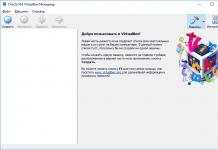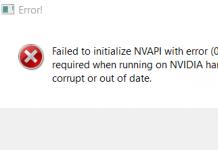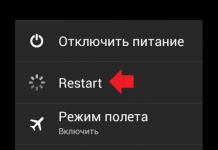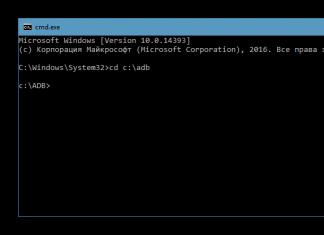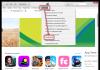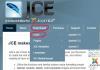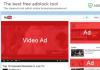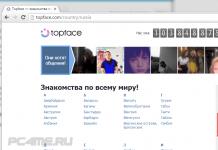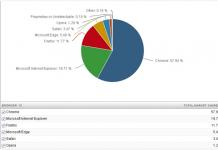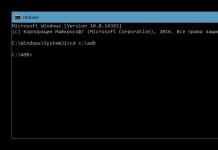Minamahal na mga mambabasa, ngayon ay susubukan naming gawing maganda ang iyong Windows desktop. Mayroong maraming iba't ibang mga paraan upang gawin ito, dahil ang konsepto ng kagandahan ay iba para sa lahat. Halimbawa, kailangan lang ng ilang tao na baguhin ang wallpaper at tema sa kanilang computer, habang ang iba ay gustong maglagay ng animated na screensaver sa kanilang desktop.
Kapansin-pansin na maaari kang gumawa ng isang magandang desktop sa Windows 7 hindi lamang gamit ang mga karaniwang pamamaraan, kundi pati na rin ang paggamit ng mga programa ng third-party. Sa pagsasaalang-alang na ito, pakondisyon nating hatiin ang ating mga aksyon sa dalawang pamamaraang ito. Kaya, maaari ka nang magpasya ngayon: sapat ba para sa iyo ang mga built-in na serbisyo sa operating system? O gusto mo ng higit pa mula sa iyong desktop?
Kung sa unang pagpipilian ay malinaw na walang mga virus o computer na nag-freeze ang naghihintay sa gumagamit, pagkatapos ay tingnan natin ang pangalawang kaso. Gaya ng nabanggit na, ginagamit dito ang mga programa at utility ng third-party na nilikha ng ilang partikular na developer. Naturally, walang mananagot para sa iyong mga aksyon sa computer, dahil ang mga ito ay mga tagagawa ng third-party. Dapat mong basahin ang mga review mula sa mga nakaraang user, dahil ang lahat ay may iba't ibang device: gagana ito para sa ilan, ngunit hindi para sa iba. Kung gusto mo pa ring panoorin ang mga programang ito at i-install ang mga ito sa iyong device, pagkatapos ay sundin ang mga rekomendasyong ito:
- Suriin ang bawat na-download na utility installer para sa mga virus gamit ang mga espesyal na anti-virus program.
- Kung maaari, mag-download lamang ng software mula sa mga opisyal na site ng developer. O gumamit ng mga site na iyong na-verify na hindi pumukaw ng hinala.
- Bago magsagawa ng anumang mga aksyon, lumikha ng backup na kopya ng iyong Windows operating system.
- Tiyaking pamilyar ka sa mga kinakailangan ng system na kinakailangan para gumana nang maayos ang program. Kung ang mga teknikal na pagtutukoy ng iyong computer ay hindi nakakatugon sa kanila, pagkatapos ay huwag subukang i-install ang utility upang maiwasan ang karagdagang mga problema at malfunctions.
Kaya, kung napagpasyahan mo kung alin sa mga pamamaraan ang gagamitin, maaari kang magpatuloy sa naaangkop na bloke. Kung hindi, tingnan ang lahat ng magagamit na mga opsyon at pagkatapos ay ilapat ang mga pinakamahusay na gumagana para sa iyo.
Mga karaniwang tool sa Windows 7

Mga programa ng ikatlong partido
Mayroong higit pang pagkamalikhain na ilalabas dito, na may isang tonelada ng mga kamangha-manghang app na magagamit upang gawing isang tunay na personalized na espasyo ang iyong desktop. Alamin natin kung anong mga utility ang nag-aalok sa atin na nagbibigay-daan sa amin na gumawa ng magandang Windows 7 desktop.

Konklusyon
Mga kaibigan, alam mo na ngayon kung paano mo magagarang palamuti ang iyong desktop hindi lamang gamit ang mga karaniwang tool ng system, kundi pati na rin ang paggamit ng mga third-party na programa. Umaasa kami na ang iyong lugar ay naging mas personal na ngayon. Kapansin-pansin din na maaari kang maghanap ng mga katulad na kagamitan sa Internet sa iyong sarili, dahil alam mo kung ano ang hahanapin. Huwag kalimutang ibahagi ang iyong opinyon at mga impression sa mga komento! Sabihin sa amin kung paano mo idinisenyo ang iyong Windows 7 desktop.
Ang desktop ay mukhang pareho. At iyon ay naglalagay ng mahinahon. Ang resolution ng screen ay maliit (karaniwan ay 800 sa pamamagitan ng 600 pixels), sa halip na isang magandang background mayroong isang karaniwang larawan na may logo ng Windows, at ang mga icon ay masyadong malaki. Sa pangkalahatan, halos walang may gusto sa karaniwang disenyo ng desktop ng Windows 7.
Ngunit ito ay madaling ayusin. Ang kailangan mo lang gawin ay dumaan sa bawat item at i-customize ito para sa iyong sarili. Walang kumplikado dito, kasama ang mga sunud-sunod na tagubilin ay ibinigay sa ibaba. Sundin ito - at sa loob ng 10 minuto ang iyong Windows 7 desktop ay ganap na mababago.
Pagtatakda ng katutubong resolusyon
Una sa lahat, kailangan mong itakda ang resolution ng native na screen. Sa mga laptop ito ay karaniwang 1366x768 pixels, ngunit sa mga desktop nakadepende ito sa iyong monitor. Upang baguhin ito, mag-right-click sa desktop at piliin ang Resolusyon ng Screen.
Pagkatapos ay buksan ang drop-down na listahan sa tabi ng linya ng "Resolution" at piliin ang value sa tabi kung saan nakasulat ang "Inirerekomenda."

Pumili ng cool na tema o gumawa ng sarili mong tema
Bilang default, ginagamit ng Windows 7 ang batayang tema na "Simplified Style". Actually, ganyan ang itsura niya. Upang tingnan ang higit pang mga tema, i-right-click at piliin ang I-personalize.

Ang pagpipilian dito, siyempre, ay hindi mahusay (7 tema lamang), ngunit maaari kang mag-click sa linyang "Iba pang mga tema sa Internet" at pumili ng isang cool na disenyo sa website ng Microsoft.

Kung wala kang mahanap na interesanteng paksa, okay lang. Pagkatapos ng lahat, maaari kang lumikha ng iyong sarili! Upang gawin ito, gawin ang sumusunod:


Binabati kita - natutunan mo kung paano lumikha ng iyong sariling mga tema. Ito ay mas simple at mas maginhawa kaysa sa paghahanap ng isang handa na pagpipilian sa Internet.
Pagpili ng isang screensaver
Kung ninanais, maaari kang mag-install ng screensaver. Ito ay hindi kinakailangan, ngunit pa rin. Ang screensaver ay isinaaktibo pagkatapos ng isang tiyak na tagal ng oras na ang PC ay idle (kapag walang gumamit nito) at nagdaragdag ng kaunting pagkakaiba-iba. Ang pag-set up nito ay napakasimple:


Upang i-preview ang screensaver, i-click ang button na I-preview.
Pagsasaayos ng laki ng icon
Marahil ay hindi ka nasisiyahan sa karaniwang sukat ng mga icon sa desktop - masyadong malaki o maliit. Napakadaling i-set up. Mag-right-click sa desktop, i-hover ang iyong mouse sa linya ng "View" at pumili ng isa sa tatlong naaangkop na opsyon: malaki, normal o maliit.
Pagdaragdag ng mga kinakailangang gadget
At ang huling punto sa dekorasyon ng Windows 7 desktop ay ang pagdaragdag ng mga gadget. Upang tingnan ang mga ito, i-right-click at buksan ang item na "Mga Gadget".

Walang masyadong mapagpipilian dito. At hindi ka makakahanap ng iba pang mga gadget sa Internet - hindi na sinusuportahan ang mga ito. Ngunit kung kinakailangan, maaari kang magdagdag ng orasan, kalendaryo, palaisipan.

Tandaan na ang mga gadget ay naglalagay ng strain sa iyong computer. Lalo na kung marami sila. Samakatuwid, kung magagawa mo nang wala ang mga ito, mas mahusay na huwag magdagdag ng anuman.
Sa totoo lang, iyon ang lahat ng mga tagubilin para sa dekorasyon ng Windows 7 desktop Tulad ng nakikita mo, walang kumplikado dito. At ang pag-setup ay nakumpleto sa literal na 10-15 minuto (kung hindi mo isinasaalang-alang ang oras upang maghanap ng mga tema o mga larawan sa background). Ngunit ngayon ang desktop ay dapat magmukhang mas maganda.
Sa pamamagitan ng paraan, kung napagod ka sa tema, background o kulay ng window, ang lahat ng ito ay madaling mabago muli. Maaari mong baguhin ang disenyo ng iyong Windows 7 desktop nang hindi bababa sa araw-araw - depende sa oras ng taon, holiday o mood.
Ang 7Fon ay isang serbisyo na makakatulong sa iyong madaling makahanap ng magagandang wallpaper para sa background ng iyong desktop. Nakolekta namin dito ang higit sa 140 libong mga larawan mula sa buong Internet, maingat naming sinusuri ang bawat isa bago idagdag ito sa site. Higit sa isang daang bagong wallpaper ang lumilitaw sa aming mapagkukunan araw-araw. At kung makakita kami ng mas magandang kopya ng larawan, papalitan namin ito. Ginagarantiyahan ng lahat ng ito ang mga screensaver ng mahusay na kalidad.
Dali ng pagpili ng wallpaper
Ang highlight ng aming site ay isang mabilis at maginhawang intelligent na sistema ng paghahanap ng imahe.
Ang paghahanap ng mga larawan ayon sa kulay ay isang natatanging tampok sa 7Fon. Upang maghanap ng mga larawan ng isang partikular na kulay, mag-click sa bilog ng kulay sa search bar sa tuktok ng pahina. Susunod, gamit ang isang maginhawang palette, piliin ang nais na lilim at i-click ang "Paghahanap". Bilang resulta, awtomatikong pipili ang aming matalinong algorithm ng mga wallpaper kung saan nangingibabaw ang kulay na ito. Tiyaking gamitin ang tool na ito - sinubukan namin :)
At siyempre, mayroong paghahanap ng teksto para sa mga wallpaper sa desktop. Nagtatalaga kami ng mga tag sa bawat larawan, na nagpapadali sa paghahanap. Siyanga pala, ipinatupad namin ito sa 7 wika, kabilang ang Ukrainian at Russian. Ipasok sa field ng paghahanap kung ano ang dapat ipakita sa larawan, ang wika ay awtomatikong makikita.
Pagpili ng laki ng screensaver at pag-edit
Sa pahina ng larawan, mayroong dose-dosenang mga resolusyon ng mga pinakasikat na monitor. Maaari mong i-download ang wallpaper sa orihinal na laki o piliin ang gusto mo bago i-download. Gamit ang crop frame, maaaring i-pre-crop ang larawan.
Ang isa pang tampok namin ay ang pag-edit ng larawan gamit ang isang online na editor. Sa kaliwa ng pindutang "I-download" ay mayroong isang pindutan na may isang palette, dito nagtatago ang halimaw na ito. Sa mga tuntunin ng mga kakayahan nito, ito ay halos kapareho sa Photoshop - ang iyong imahinasyon ay magkakaroon ng maraming puwang upang tumakbo nang ligaw!
Wallpaper para sa telepono
Gamit ang QR code, maaari kang mag-download wallpaper ng telepono. Ito ay napaka-maginhawa, dahil sa pamamagitan ng paghahanap ng isang larawan mula sa iyong computer at pagkatapos ay pag-scan ng QR code, maaari mong agad itong i-download sa iyong smartphone o tablet para sa isang screensaver sa iyong home screen.
Sigurado kami na ang 7Fon ay magiging kailangang-kailangan para sa iyo kapag nagpasya kang mag-download ng mga wallpaper para sa iyong desktop!